- Az Xbox Console Companion a Microsoft olyan alkalmazása, amely segít az Xbox One számítógépen való streamelésében és sok más dologban.
- Érdemes lehet eltávolítani ezt az eszközt a Windows 10 rendszerből, ha nincs szüksége szolgáltatásaira.
- Ez a cikk megemlíti előnyeit és funkcióit, valamint a letiltásának vagy eltávolításának lépéseit.
- Az Xbox Console Companion és az Xbox alkalmazás közötti különbségeket a cikk utolsó részében találja meg.
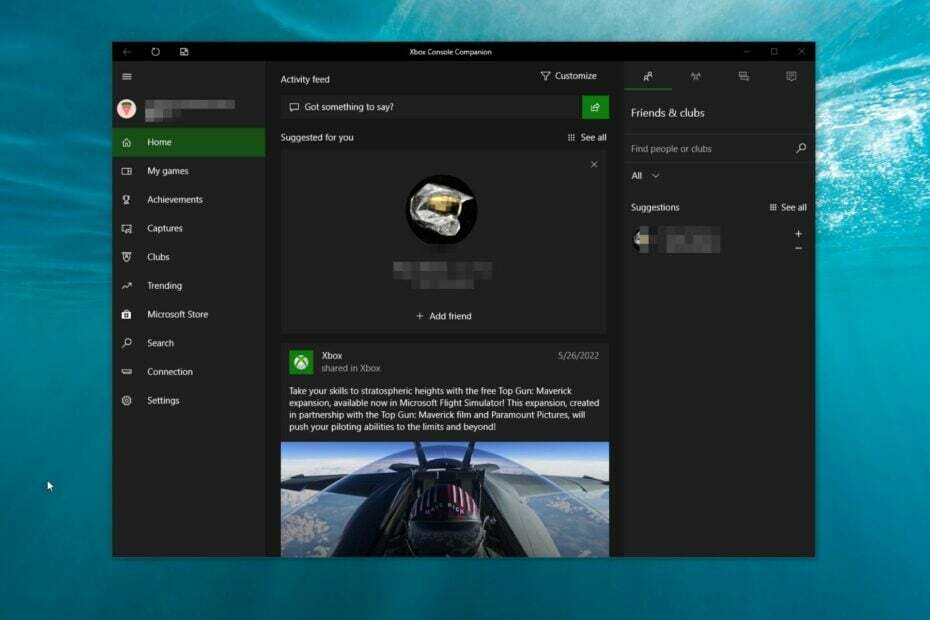
Hallottál már az Xbox Console Companion alkalmazásról? Ez a cikk mindent elmond erről.
A modern Windows 10 és 11 számos beépített alkalmazással rendelkezik. Sajnos a Microsoft gyakran hozzáadja vagy eltávolítja ezeket a natív alkalmazásokat a nagyobb Windows-frissítésekkel. Előfordulhat, hogy alapértelmezés szerint nem talál néhány alkalmazást a számítógépén.
Az Xbox Console Companion a Microsoft egyik hivatalos alkalmazása. De mi is az pontosan? Hogyan működik? A bejegyzés következő részében megtudhatja ezt.
Mi az Xbox Console Companion?
Ez a Microsoft hivatalos alkalmazása a modern Windows operációs rendszerhez. Segít a felhasználóknak Xbox One-játékok vásárlásában és kezelésében, játékmenet rögzítésében, az elért eredmények megtekintésében, az Xbox One konzol vezérlésében és a közösséggel való interakcióban.
Ez az alkalmazás valahogy hasonlít a Steam alkalmazáshoz, de vannak különbségek a funkciókban. Az is van Steam Link-szerű funkciók és sok más hasznos.
Hogyan juthat hozzá az Xbox Console Companionhez?
Ennek az alkalmazásnak alapértelmezés szerint ott kell lennie a Windows 10 egyes verzióiban. Megnyithatja a Start menüt, és rákereshet. Ha nem látja ezt az alkalmazást, akkor magának kell telepítenie.
A telepítéshez kövesse az alábbi utasításokat:
- Nyissa meg vagy látogasson el a Microsoft Store.
- Keressen rá Xbox konzol társ.
- Kattintson arra az alkalmazásra.
- Kattintson Telepítés.
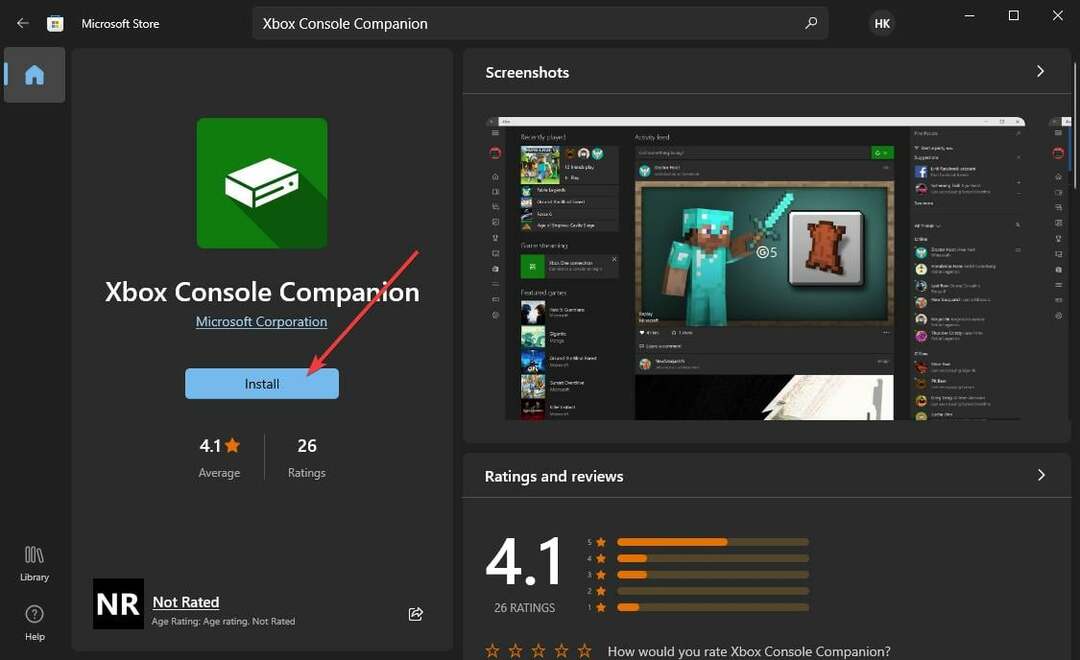
A Windows az internet sebességétől függően néhány másodpercet vesz igénybe, hogy telepítse ezt az alkalmazást a számítógépére.
Mit csinál az Xbox Console Companion?
Ezzel az Xbox-alkalmazással a felhasználók egy helyről kezelhetik PC-jüket és Xbox One-játékkönyvtárukat. Egyébként olyan funkciókkal rendelkezik, amelyek lehetővé teszik az Xbox közösséggel való interakciót.
Jellemzői szerint ez több, mint a Steam és a Steam Link kombinációja. A játékkönyvtár kezelésén kívül még játékmenetet is rögzíthet PC- és Xbox-játékokhoz.
Ha van otthonában Xbox One konzol, egyszerűen csatlakoztathatja azt ezzel az alkalmazással Windows 10 és 11 rendszeren. Ezután elkezdheti az Xbox streamelését a számítógépén.
Ez egy praktikus funkció azoknak a felhasználóknak, akik nem támogatott Xbox-játékokkal szeretnének játszani a számítógépükön.
Miért van Xbox Console Companion a számítógépemen?
A Windows 10 rendszerű számítógépek egyes verziói alapértelmezés szerint rendelkeznek ezzel az Xbox alkalmazással. 2016-ban ez az alkalmazás váltotta fel az Xbox One SmartGlass-t. Ez volt az egyetlen alkalmazás, amely lehetővé tette az Xbox One és a számítógép csatlakoztatását.
Annak ellenére, hogy a Microsoft bátorítja a felhasználókat az új Xbox alkalmazás használatára, az Xbox Console Companion továbbra is sok felhasználó kedvence.
Ez már nem egy beépített alkalmazás a legújabb Windows 10 és 11 buildekhez. Ha azonban ezt az eszközt látja a számítógépén, akkor a Windows 10 régi verzióját használja. Ha nem, előfordulhat, hogy manuálisan telepítette az alkalmazást a Microsoft Store-ból.
Szükséges az Xbox Console Companion?
Ez az alkalmazás Xbox-játékosok számára szükséges, különösen, ha valaki rendelkezik Xbox One konzollal. Vannak okok, amelyek miatt szükség van erre az alkalmazásra.
Ha felsoroljuk azokat a dolgokat, amelyekre az Xbox Console Companion képes, a következőket fogjuk látni:
- Xbox One játékok és szórakoztató elemek streamelése Windows 10 PC-re.
- PC és Xbox játékok kezelése.
- A játékmenet rögzítése és hatékony kezelése.
- Azonnali hozzáférést biztosít a Game DVR-hez, eredményekhez, bulikhoz stb. PC-n és Xbox One-on.
- Lehetővé teszi a felhasználók számára klubok létrehozását, csatlakozását és kezelését.
- Segítség a felhasználóknak a közösséggel való interakcióban és a hasonló gondolkodású játékosok játékainak felfedezésében.
Az Xbox Consone Companion a fenti dolgokhoz használható. Ezzel az alkalmazással azonban még többet tehet, ami hatékonyan javítja a játékélményt.
Ha szüksége van a fenti előnyökre, szüksége van erre az alkalmazásra. Ellenkező esetben megfontolhatja, hogy megszabaduljon ettől az alkalmazástól.
Eltávolíthatom az Xbox Console Companion programot a Windows 10 rendszerből?
Könnyen eltávolíthatja vagy letilthatja az Xbox Console Companion alkalmazást Windows 10 rendszerű számítógépéről. Ez nem jelent kihívást jelentő feladatot. Ha nem tudja, hogy el kell-e távolítania ezt az alkalmazást a számítógépéről vagy sem, elgondolkodhat néhány dolgon.
Szüksége van a benne lévő funkciókra? Számos funkciója külön is elérhető Windows 11 és 10 rendszeren. Például az Xbox Game Bar a játékmenet rögzítésére szolgál, ami egy beépített alkalmazás. Csak a PC Console Companion alkalmazására van szüksége az Xbox távoli lejátszáshoz.
Ha nincs szükség távoli lejátszásra bárhonnan, fontolja meg az alkalmazás eltávolítását.
Hogyan lehet letiltani az Xbox Console Companiont?
Letilthatja ezt az alkalmazást, ha eltávolítja a Windows 10 rendszerű számítógépéről. Nem kell más technikai lépést követnie.
Az alkalmazás eltávolításának többféle módja van. Mindegyiket bemutatjuk. Követheti azt, amelyik megfelel a helyzetének.
1. Távolítsa el a szokásos módon
- Nyissa meg a Start menü és keresse meg a Xbox konzol társ kb.
- Kattintson a jobb gombbal rá, és válassza ki Eltávolítás.
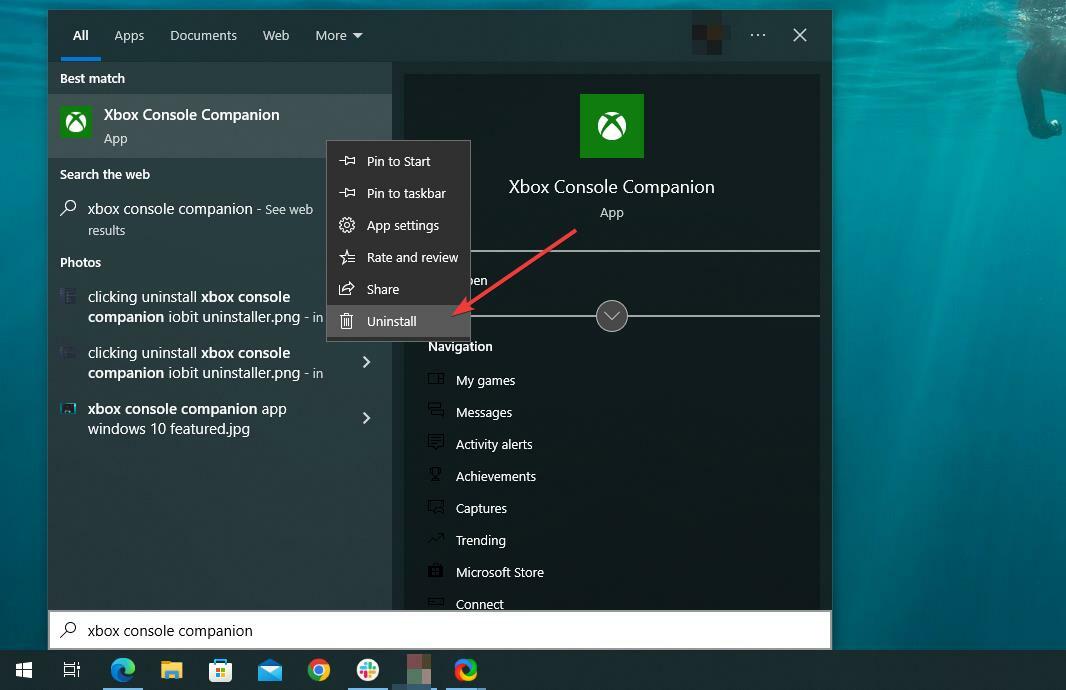
2. Távolítsa el az Xbox Console Companion programot a PowerShell segítségével
- Nyissa meg a Start menü és keressen PowerShell.
- Indítsa el a Windows PowerShell.
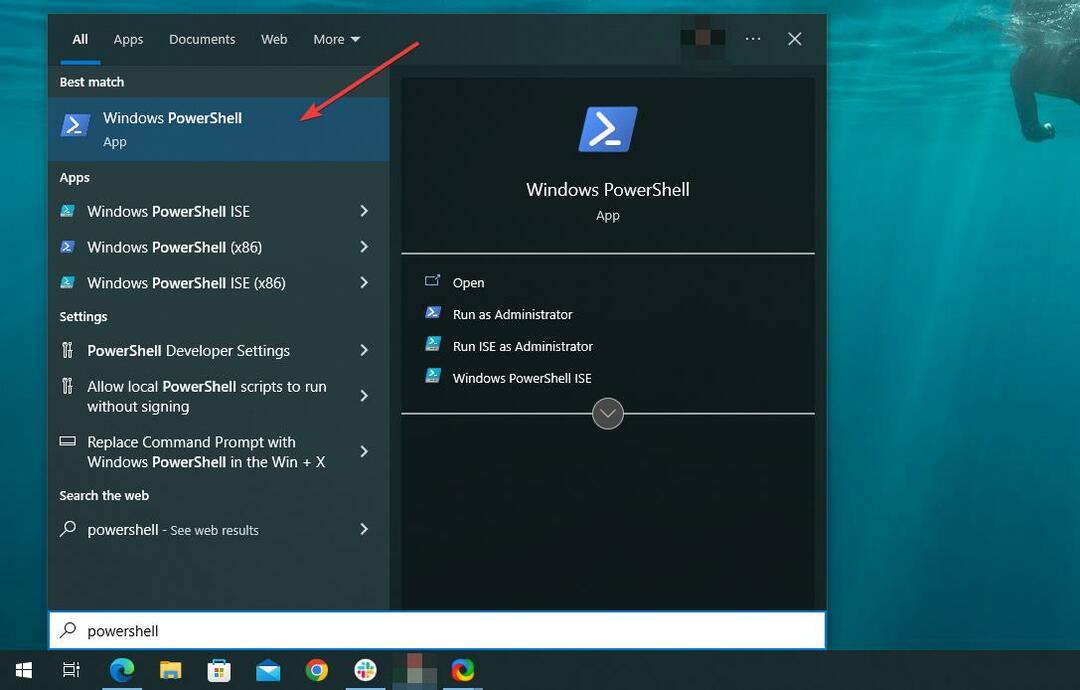
- Írja be a következő parancsot, és nyomja meg az enter billentyűt:
Get-AppxPackage *xboxapp* | Remove-AppxPackage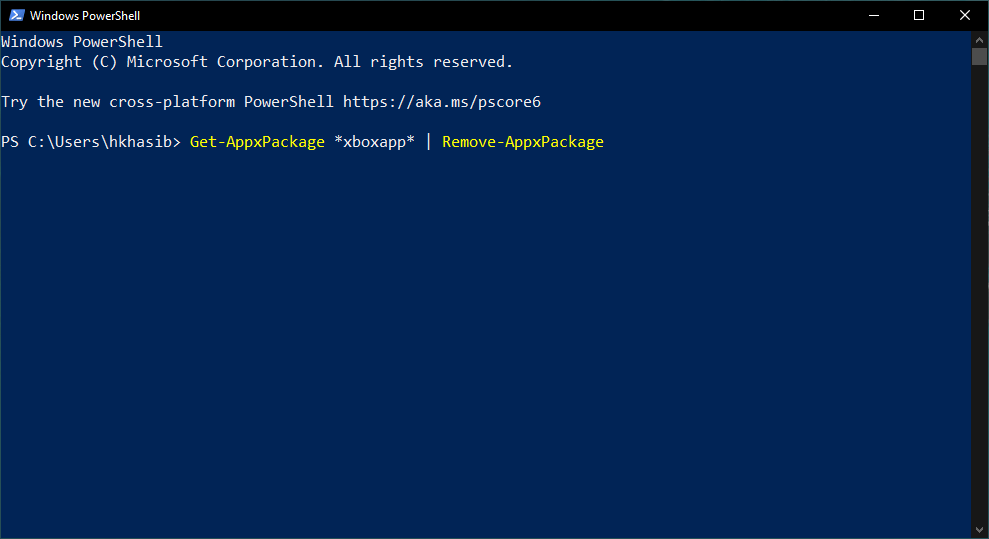
3. Távolítsa el egy harmadik féltől származó eltávolító segítségével
- Töltse le a IObit Uninstaller vagy más harmadik féltől származó eszközök, amelyek hasonló célt szolgálnak.
- Nyissa meg ezt az alkalmazást.
- Kattintson a Windows alkalmazások.
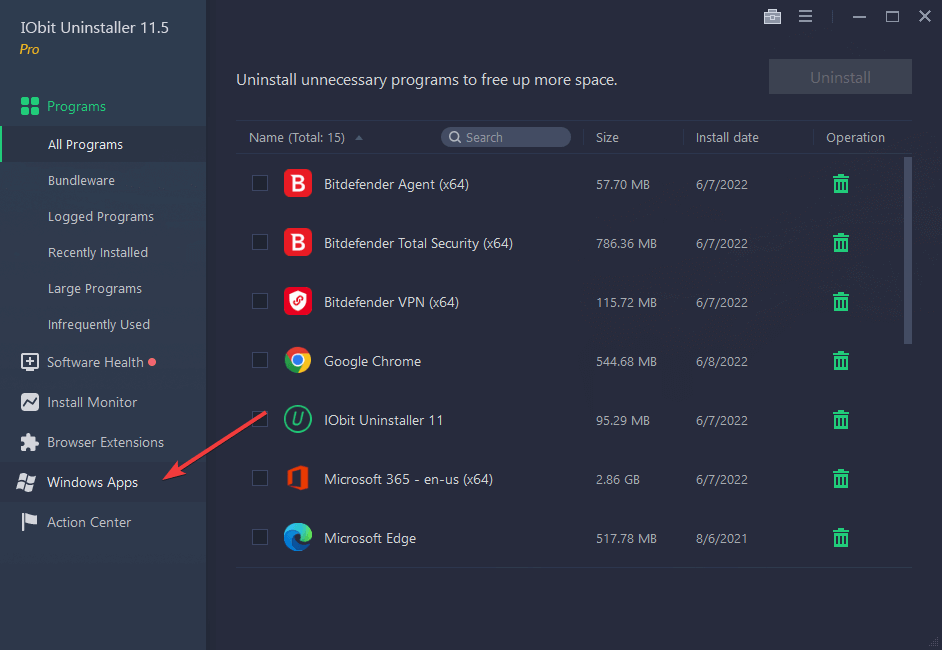
- Keresse meg a Xbox konzol társ.
- Kattintson az Eltávolítás gombra.
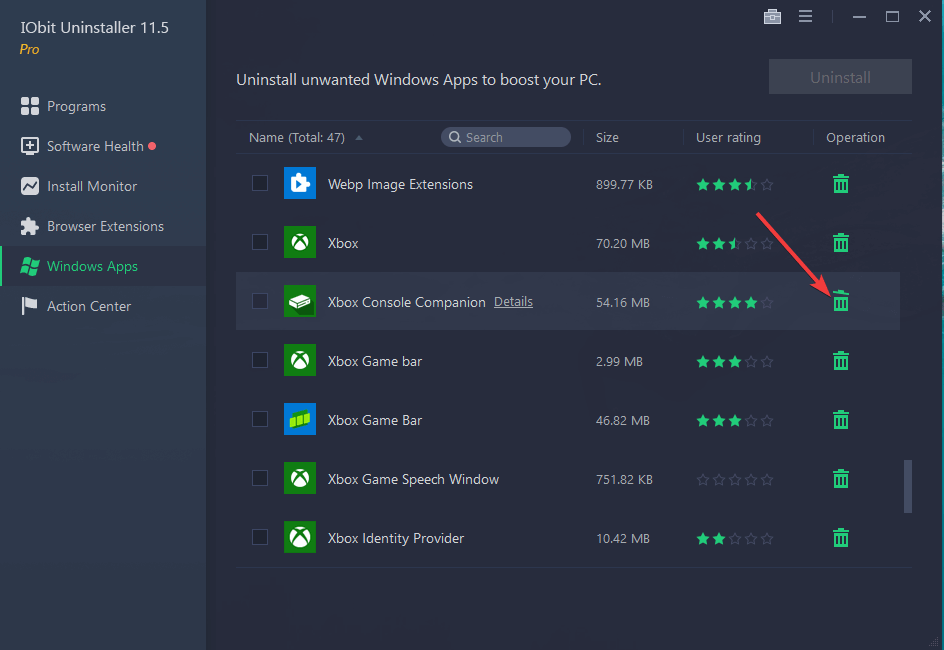
Hogyan lehet engedélyezni ezt az alkalmazást?
Ha már eltávolította az alkalmazást, akkor újra kell telepítenie, hogy az előnyöket a számítógépén engedélyezze.
Kövesse a cikk első részében látható lépéseket.
Hogyan akadályozhatom meg az Xbox Companion alkalmazás megnyitását indításkor?
- nyomja meg Győzelem + én kinyitni Windows 10 beállítások.
- Kattintson Alkalmazások elemre.
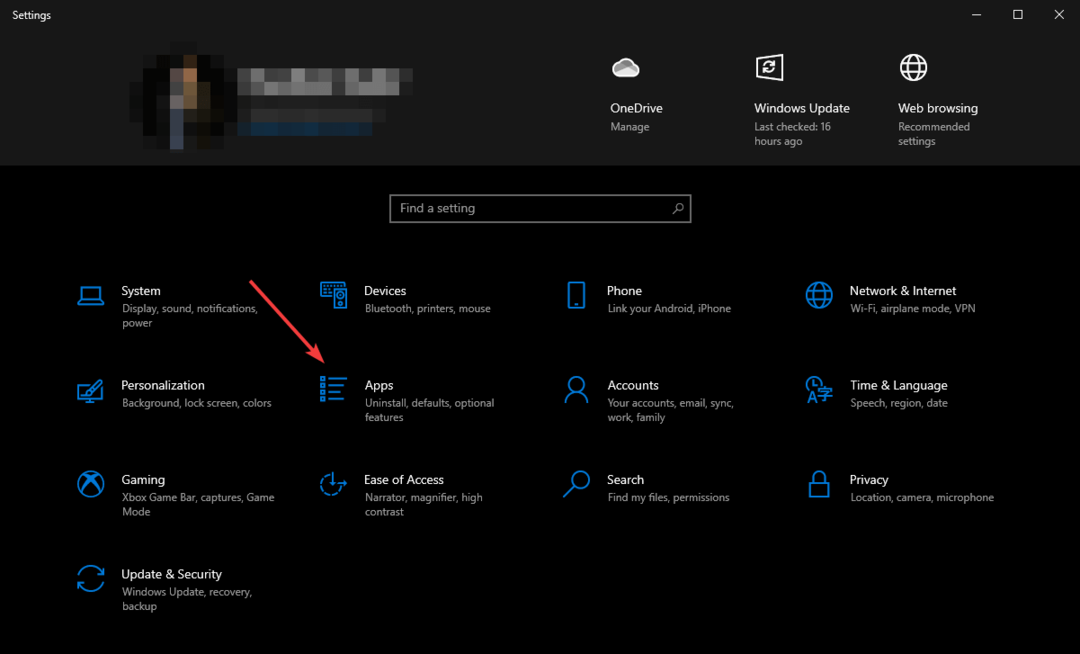
- Menj üzembe helyezés.
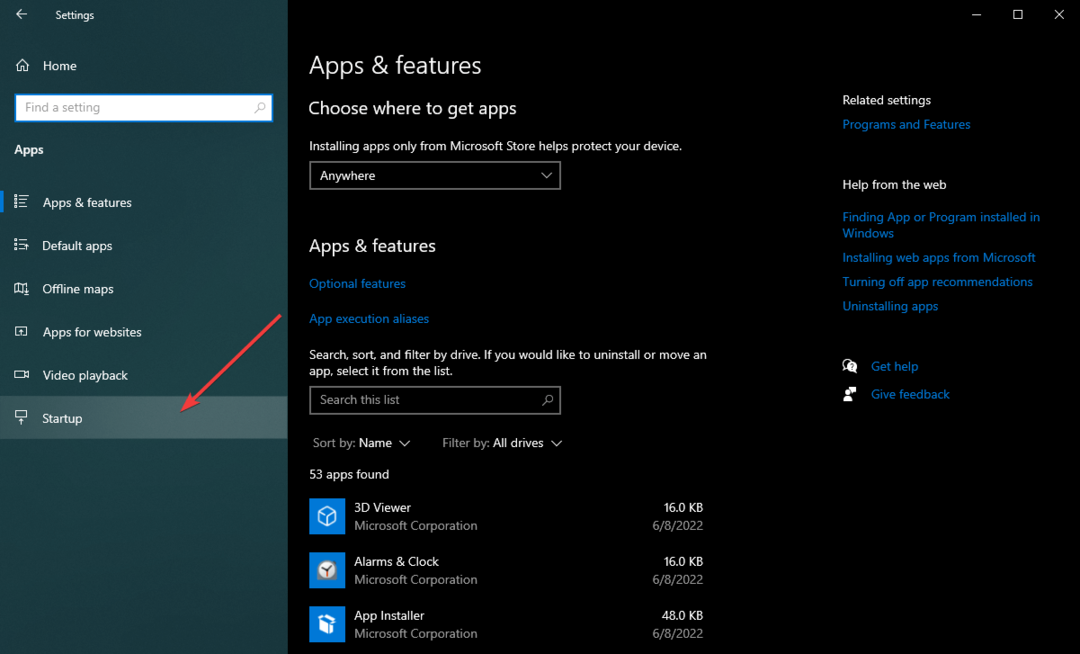
- Keresse meg az Xbox Companion alkalmazást, és kapcsolja ki a kapcsolót.
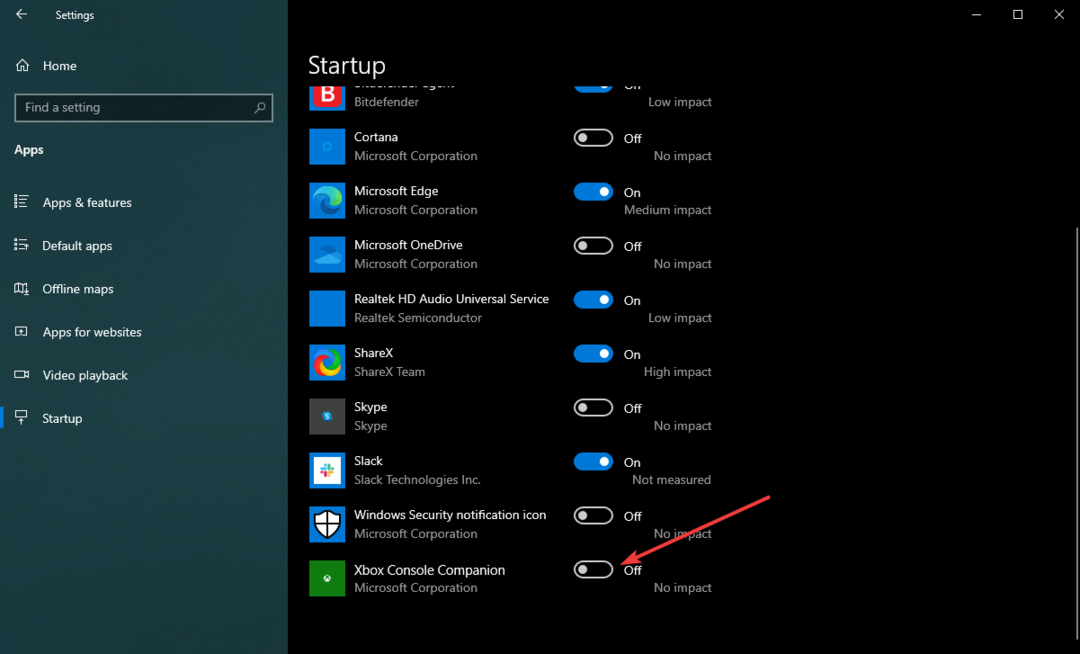
Xbox konzoltárs vs. Xbox alkalmazás

Ha megnyitja az Xbox Console Companion alkalmazást a legújabb Windows 10 vagy 11 rendszeren, látni fogja, hogy az Xbox alkalmazás telepítését hirdeti a számítógépen.
Azonban felmerülhet egy kérdés: ez a két alkalmazás ugyanaz? Vagy vannak különbségek.
Mindkettő különböző alkalmazás. Vannak különbségek és hasonlóságok.
Az Xbox Console Companion egy régi és kiforrott alkalmazás a Microsofttól, amelyet eredetileg Windows 10 rendszerhez vezettek be. Másrészt az Xbox alkalmazás viszonylag új, és még nem mutatkozik meg benne potenciál, mivel a Microsoft új funkciókkal és teljesítményjavításokkal fejleszti.
Az Xbox Console Companion konzolvezérléssel, játékrögzítéssel, könyvtárkezeléssel és közösségi funkciókkal rendelkezik. Az Xbox alkalmazás azonban alapvető közösségi és játékkönyvtár-kezelési funkciókkal rendelkezik.
A Console Companion alkalmazás a funkcionalitás és a funkciók tekintetében megelőzi az újat. A Microsoft azt tervezi, hogy az Xbox Console Companiont csak konzolvezérlésre használja. Másrészt az új Xbox alkalmazás fokozatosan több funkciót kap majd.
Ez a cikk az Xbox Console Companion alkalmazást ismerteti, és sok szükséges információt tartalmaz az alkalmazásról. Ha már használta ezt az alkalmazást, és van véleménye, kérjük, ossza meg velünk a megjegyzés rovatban.

![AliPay fizetések támogatottak a Windows Phone 10, 8 [Frissítés]](/f/99567dbbcd44733bc78c4a2e341d6900.jpg?width=300&height=460)
